X
Nuestro equipo de editores e investigadores capacitados han sido autores de este artículo y lo han validado por su precisión y amplitud.
wikiHow's Content Management Team revisa cuidadosamente el trabajo de nuestro personal editorial para asegurar que cada artículo cumpla con nuestros altos estándares de calidad.
Este wikiHow te enseñará a crear una promoción pagada para una de las publicaciones de tu perfil de Instagram usando una computadora Windows.
Pasos
-
1Asegúrate de cambiar la cuenta de Instagram a un perfil comercial. Debes cambiar tu perfil a una cuenta comercial a fin de usar las funciones para potenciar y promocionar.
- No puedes cambiar la cuenta al perfil comercial en una computadora de escritorio. Tendrás que usar un dispositivo móvil para cambiar la cuenta, si aún no lo has hecho.
- Puedes leer este artículo para obtener ayuda sobre cómo cambiar la cuenta a una comercial en un dispositivo móvil.
-
2Descarga la aplicación Instagram de escritorio en tu computadora. Busca la aplicación Instagram en la Windows Store y haz clic en Obtener la aplicación para descargarla.
-
3Abre la aplicación Instagram de escritorio en tu computadora. La aplicación abrirá el formulario de inicio de sesión.
-
4Ingresa a tu cuenta en la aplicación de escritorio. Ingresa el nombre de usuario y la contraseña, y haz clic en Iniciar sesión. Esta acción te permitirá iniciar sesión y abrirá el canal de noticias del inicio.
-
5
-
6Haz clic en el botón Promocionar de la parte superior. Puedes encontrar este botón al lado de la imagen de perfil, en la parte superior de la página de perfil.
-
7Selecciona la imagen que desees promocionar. Busca la imagen que deseas potenciar y haz clic en ella para seleccionarla con el fin de realizar la promoción.
-
8Haz clic en Siguiente en la esquina superior derecha. Esta acción confirmará la selección de la imagen.
-
9Selecciona un objetivo para realizar la promoción. Puedes seleccionar Más visitas al perfil, Más tráfico en el sitio web o Más vistas de la promoción.
- La promoción se optimizará automáticamente para lograr el objetivo que selecciones aquí.
-
10Haz clic en Siguiente en la esquina superior derecha. Esta acción confirmará el objetivo.
-
11Selecciona el público objetivo. Puedes seleccionar Automático, Local o Manual para el público de la promoción.
- Automático realiza una selección del público objetivo basada en tus seguidores y otros perfiles similares a estos.
- Local se enfoca en las personas que están cerca de tu ubicación.
- Manual te permite seleccionar manualmente las personas, los lugares y los intereses a los que deseas dirigirte.
-
12Haz clic en Siguiente en la esquina superior derecha. Esta acción confirmará al público objetivo.
-
13Establece el presupuesto diario y la duración. Pulsa y mueve las barras de desplazamiento Presupuesto y Duración para establecer cuánto deseas invertir en la promoción de la publicación y cuánto tiempo deseas que la promoción permanezca.
- Verás el costo total de la promoción y el alcance estimado en la parte superior de esta página.
-
14Haz clic en Siguiente en la esquina superior derecha. Esta acción te llevará a la página final de confirmación.
-
15Haz clic en el botón Crear promoción. Es un botón azul que está en la parte inferior de la página. El cobro se efectuará automáticamente a través del método de pago guardado y se creará la promoción de la publicación.
- Si aún no has establecido un método de pago, puedes hacerlo haciendo clic en Añadir un nuevo método de pago en esta página.




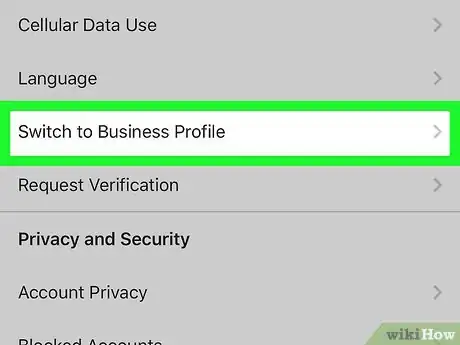
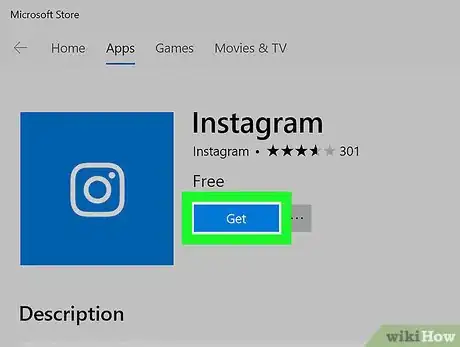
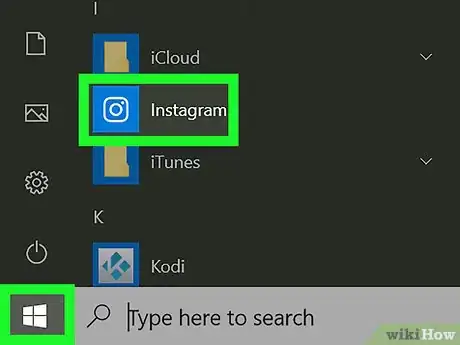
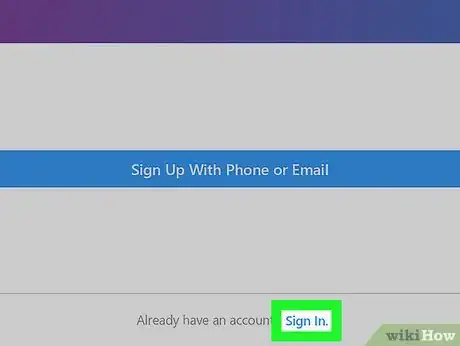
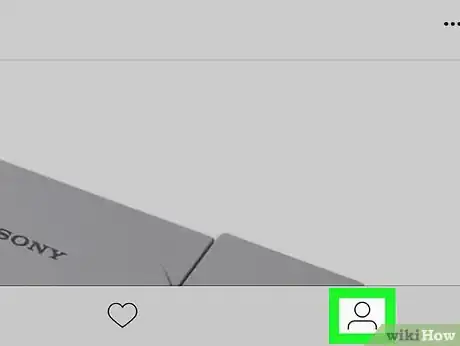

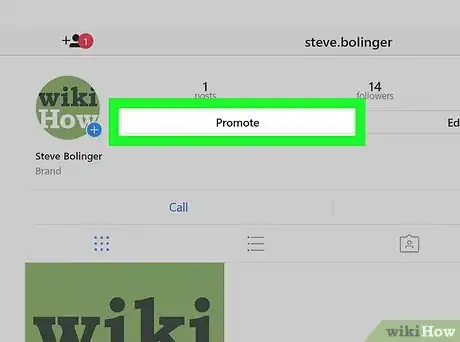
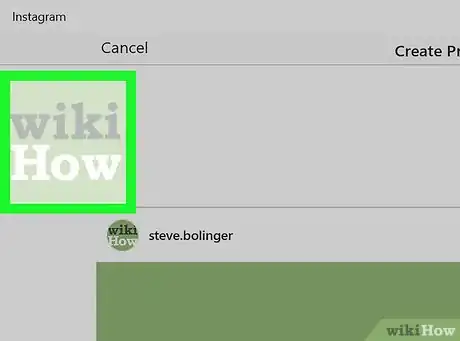
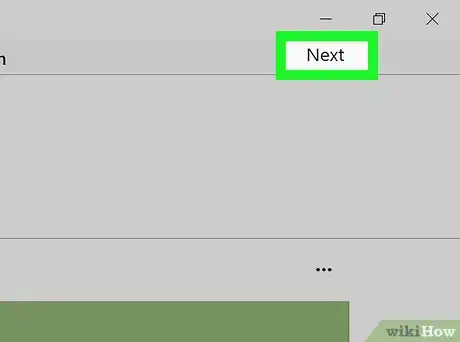
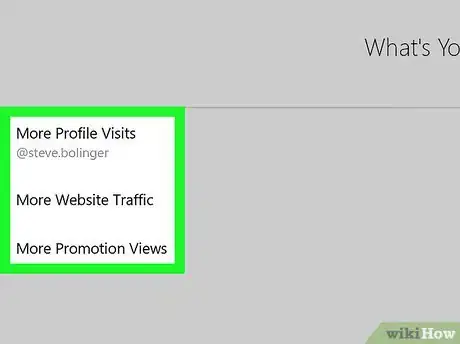
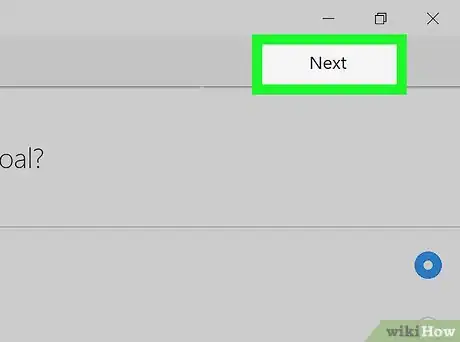
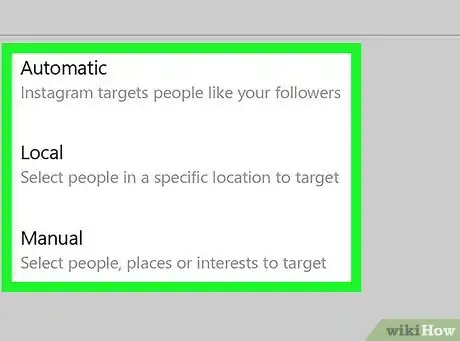
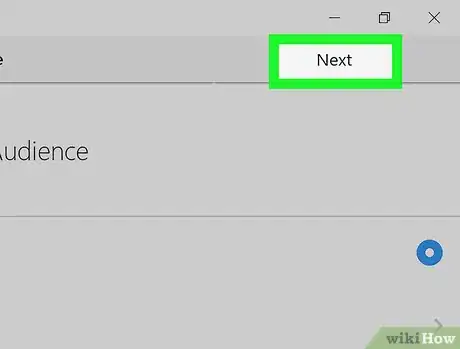
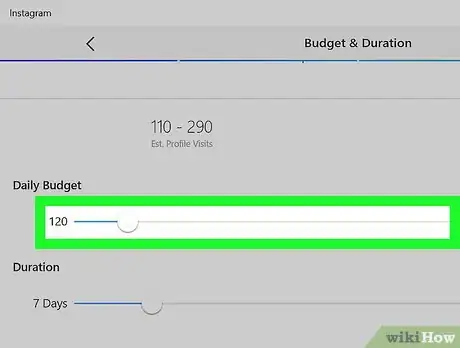
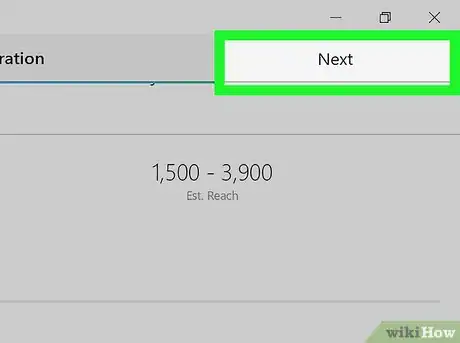
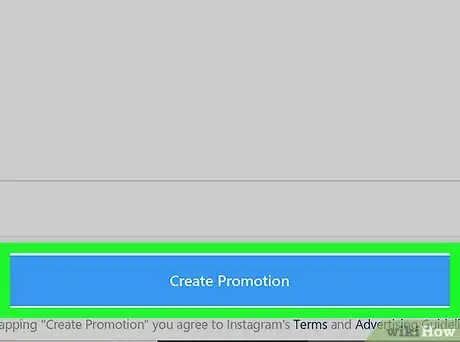

















wikiHow's Content Management Team revisa cuidadosamente el trabajo de nuestro personal editorial para asegurar que cada artículo cumpla con nuestros altos estándares de calidad.